WPS工作表如何调整图片的大小
1、看一下事先准备的图片(如下图)
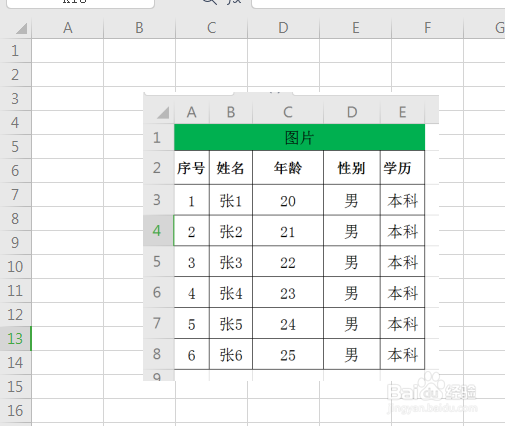
3、接着,点击工具栏上的“图片工具”(如下图)
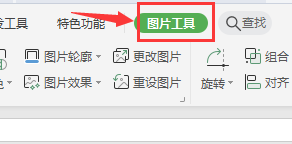
5、调整大小。举例,在原来纵横比例的基础上,把高度改为:13厘米,然后按回车键即可(注意:若不想按原来的纵横比例,则需要把右边“锁定纵横比”处的√去掉)(如下图)

声明:本网站引用、摘录或转载内容仅供网站访问者交流或参考,不代表本站立场,如存在版权或非法内容,请联系站长删除,联系邮箱:site.kefu@qq.com。
阅读量:42
阅读量:53
阅读量:79
阅读量:54
阅读量:55